كيف تضيف تحليلات جوجل في موقع ووردبريس؟
نشرت: 2021-09-07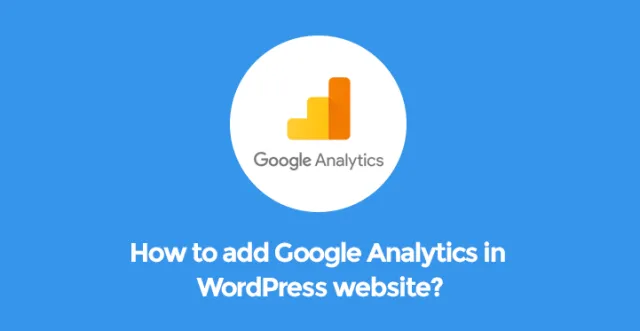
تعد Google Analytics إلى حد بعيد واحدة من أهم الأدوات لتحقيق النجاح في المجال الرقمي.
سواء كنت تدير ملفًا تجاريًا أو تشارك محفظتك الشخصية عبر موقع الويب الخاص بك ، يمكنك الاستفادة بشكل كبير من اختراق WordPress Google Analytics .
إنها واحدة من عمليات القياس والتحليل المعاصرة التي تقدمها Google لموقعك على الويب.
احصل على نتائج وتقارير متعددة الأبعاد عبر ملفك الشخصي الرقمي أو الموقع أو المدونة أو التطبيق أو القنوات الأخرى عبر الإنترنت وغير المتصلة لفهم نجاحك وكشف الأجزاء التي يجب أن توجه انتباهك إليها.
من مراقبة وتحليل حركة مرور الويب الخاصة بك إلى مشاركة العملاء بشكل أفضل وعائد الاستثمار ، من الاستهداف الأفضل للجمهور عبر الإنترنت إلى الرؤى المعززة ، فإن مزايا هذا النظام التحليلي لا يمكن قياسها لأي موقع ويب من أي نوع أو طبيعة.
ستساعدك معرفة الموقع الجغرافي والزيارات اليومية والطرق التي يظهر بها الأشخاص على موقع الويب الخاص بك وغير ذلك الكثير في اتخاذ المزيد من النتائج والقرارات القائمة على البيانات.
عندما يتعلق الأمر بالمواقع والملفات الشخصية المستندة إلى WordPress ، فإن الصفات المذكورة أعلاه من Google Analytics موجودة بكل قوتها. وبالتالي ، إذا اخترت WordPress كنظام أساسي أساسي لموقع الويب الخاص بك ، فمن الأفضل أن تفكر في دمج WordPress Google Analytics فيه.
وبالتالي ، إذا كان لديك نظام ووردبريس لنشر المحتوى شاملًا وبسيطًا ، وترغب في تتبع موقع الويب الخاص بك وتحليله طوال الوقت ، فأنت مدعو للتحقق من بعض الطرق الإنتاجية لإضافة وظائف Google Analytics إلى موقعك بسهولة.
سيمكنك من الحصول على فهم أفضل لكيفية تفاعل زوار موقع الويب الخاص بك مع موقعك ومحتواه واتخاذ الخطوات ذات الصلة لتحسين تلك الطرق.
بطبيعة الحال ، فإن أول ما يجب فعله هو إنشاء حساب Google Analytics أثناء زيارة https://analytics.google.com. في حال كان لديك بالفعل حساب Google Analytics أو Gmail ، يمكنك ببساطة تسجيل الدخول والاختيار من بين الخيارات المحددة.
اختر تطبيق موقع الويب وانتقل إلى إضافة التفاصيل المطلوبة ، مثل اسم موقع الويب وعنوان URL والبلد والمنطقة الزمنية بالإضافة إلى اسم الحساب.
بعد الضغط على زر Get Tracking ID والموافقة على الشروط والأحكام المعروضة ، سيتم تزويدك برمز تتبع Google Analytics لإدخاله في موقع WordPress الخاص بك.
بعد ذلك ، تحتاج إلى الانتقال إلى "Editor" في "Appearance" ، والعثور على ملف "header.php" ، ووضع علامة على الرمز ولصقه. ومع ذلك ، تتطلب هذه الطريقة اليدوية فهمًا سطحيًا على الأقل للترميز و WordPress CMS.
على أي حال ، هناك أيضًا إصدارات أسهل لأولئك الذين لا يعرفون شيئًا عن الخطوات المذكورة أعلاه وعناصر التحكم في التتبع. لقد تحمل المتخصصون والمطورون في WordPress عناء الترميز وإطلاق المكونات الإضافية القوية ، ولكن المحسّنة من قبل المستخدم لـ WordPress Google Analytics لإحضار نظام التتبع بالكامل إلى موقعك.
دعنا نلقي نظرة على بعضها ونفهم مبادئها الأساسية لقياس مشاركاتك وصفحاتك وأداء الشبكة الإجمالي والزوار وغير ذلك الكثير.
1. Google Analytics for WordPress by Monsterlnsights:
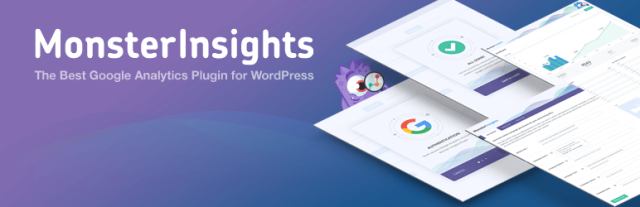

يعد WordPress Google Analytics من Monsterlnsights أحد المكونات الإضافية الأكثر موثوقية والأكثر استخدامًا لتزويدك بالتفاصيل التحليلية المطلوبة والعديد من الميزات المتقدمة. مع هذا الامتداد ، لن تشعر بالارتباك أبدًا عندما يتعلق الأمر بتثبيته وتطبيقه دون أي مساعدة مهنية.

الكل في الكل ، إنه مفهوم للغاية وبسيط في الاستخدام مع السماح لك بالبدء في تتبع ملف التعريف الخاص بك في أقرب وقت ممكن. يتم تشغيل أكثر من مليون موقع بواسطة هذه الأداة ويتمتعون بآلاف الفوائد.
من بينها Bloomberg و PlayStation وغيرها من العلامات التجارية والهويات الشهيرة. باستخدام هذا المكون الإضافي ، ستتمكن من تلقي تقرير التحليلات وتتبعه مباشرةً من لوحة تحكم المسؤول. ابدأ في تلقي رؤى وتفاصيل قيّمة حول موقعك وجمهوره دون الحاجة إلى تعديل الرموز.
الأمر متروك لك لمراجعة كل من الإصدارات المجانية والمتميزة من هذا المكون الإضافي نظرًا لأن كلاهما متاح ، الإصدار المميز مع خيارات إضافية مثل التجارة الإلكترونية وتتبع الإعلانات وغير ذلك الكثير.
2. محللو Google بواسطة ShareThis:
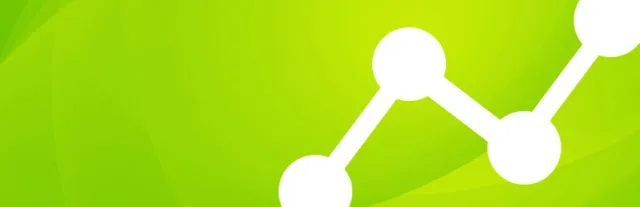

هناك طريقة أخرى قابلة للتطبيق لربط أي موقع مدعوم من WordPress مع Google Analytics القوي يمر عبر محللي WordPress Google بواسطة ShareThis. إنها التقنية المبسطة التالية التي يجب ممارستها من أجل إضافة جوهر التتبع ذي الصلة إلى موقع الويب الخاص بك دون إجراءات معقدة.
قم بإحضار القوة الكاملة لـ GA إلى موقعك بسرعة أثناء تسجيل الدخول باستخدام Google مباشرة من لوحة تحكم مسؤول موقع الويب. حدد موقع الويب الذي تريد الاتصال به وتحكم في تتبع المستخدمين.
هذا يعني أنه يمكنك تجنب أي نوع من نسخ / لصق الرموز أو تذكر أي تفاصيل GA أو معرّف لبدء تلقي تقارير GA حول ملفك الشخصي. تأتي تكنولوجيا المعلومات مع ميزة قيّمة تُعرف باسم المحتوى الشائع.
سيخبرك بأجزاء المحتوى التي تعمل بشكل جيد بشكل خاص وتسجل نتائج أعلى. بالنسبة لعملية التثبيت ، يمكنك تثبيتها إما من مكتبة WordPress plugins /WordPress.org/ أو عن طريق تحميل الملفات ذات الصلة إلى الخادم.
3. Google Analytics Dashboard for WP:
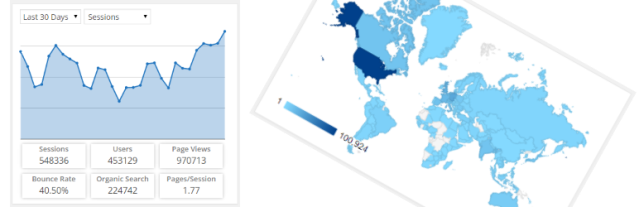

Google Analytics Dashboard for WP هي الأدوات التالية الموثوقة والفعالة لدمج وظائف GA في موقع الويب الخاص بك من أصل WordPress. تم إجراء أكثر من مليون تثبيت لهذا المكون الإضافي وإضافته إلى آلاف المواقع للحصول على رؤى مفيدة.
إنها أداة كاملة ومفهومة لموقعك لتلقي تقارير قيمة أثناء استخدام رمز تتبع GA القابل للتخصيص بالكامل.
سواء كنت ترغب في الحصول على تفاصيل حول مشاهدات الصفحة وعمليات البحث العضوية وقنوات المرور وشبكات التواصل الاجتماعي والتفاصيل الديموغرافية وعنوان IP والتحكم في سرعة الصفحة وغير ذلك الكثير ، يمكنك الحصول عليها بمساعدة Google Analytics Dashboard for WP.
4. أدخل الرؤوس والتذييلات:
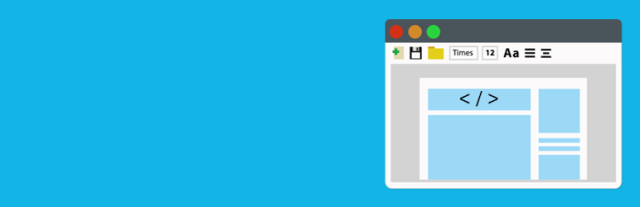

على الرغم من أن هذا المكون الإضافي ليس متعدد الاستخدامات مثل المكونات الإضافية المذكورة أعلاه ، إلا أنه يمكن الوصول إليه بشكل مذهل من خلال التثبيت وعملية التنشيط خطوة بخطوة.
يمكّنك هذا المكون الإضافي البسيط والخفيف الوزن من إضافة رمز لبرنامج Google Analytics و CSS المخصص و Facebook Pixel وغير ذلك الكثير حسب احتياجاتك في مناطق التذييل والرأس. لا تحتاج إلى إدارة أو تعديل ملفات السمات الأخرى أيضًا.
